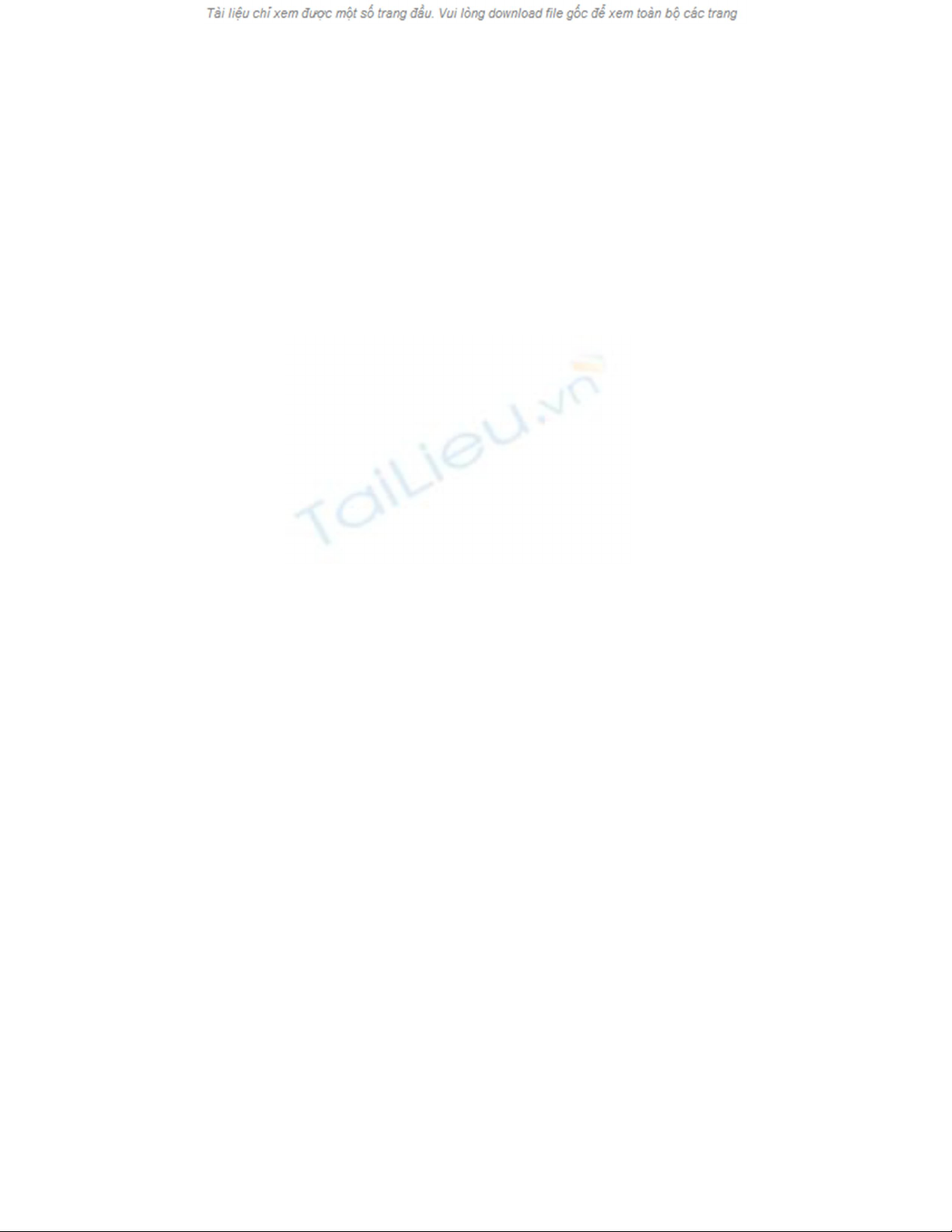
Giảm dung lượng tập tin văn phòng với
FILEminimizer
Giảm dung lượng tập tin văn phòng với FILEminimizer một ứng dụng rất chuyên
nghiệp và mạnh mẽ trong việc giảm dung lượng tập tin doc, giảm dung lượng tập
tin pdf, giảm dung lượng tập tin xls... xuống với tỷ lệ rất cao.
Giảm dung lượng tập tin văn phòng với FILEminimizer một ứng dụng rất chuyên
nghiệp và mạnh mẽ trong việc giảm dung lượng tập tin doc, giảm dung lượng tập tin pdf,
giảm dung lượng tập tin xls... xuống với tỷ lệ rất cao. Phần hướng dẫn sử dụng
FILEminimizer để làm giảm dung lượng tập tin văn phòng sẽ giúp bạn thao tác chỉ với
một vài bước đơn giản sau.
Giao diện của FILEminimizer phần mềm giảm dung lượng file vô cùng đơn giản, chỉ có
một màn hình làm việc duy nhất. Để sử dụng FILEminimizer, trước tiên bạn bấm chuột
vào nút Open Files để chọn tập tin cần tối ưu, bạn có thể lựa chọn một hoặc nhiều tập tin
cùng lúc.

Giam dung luong tap tin van phong voi FILEminimizer
Bạn có thể thực hiện thao tác thêm tập tin khác vào danh sách hoặc loại bỏ tập tin ra khỏi
danh sách tối ưu bằng nút Add to list hoặc Remove from list.

Sau khi đã lựa chọn tập tin, bạn cần lựa chọn nơi chứa tập tin sau khi tối ưu ở trường
Save Optimized files in folder. Bạn sẽ có 2 lựa chọn là sử dụng đường dẫn mặc định của
FILEminimizer hoặc lựa chọn đường dẫn mới.
Tiếp tục là việc thiết lập tỷ lệ tối ưu cho tập tin, FILEminimizer cung cấp cho bạn cấp độ
nén khác nhau:
- Identical Pixels: tùy chọn này vẫn giữ được chất lượng của file tốt nhất, tuy nhiên mức
độ tối ưu để thu nhỏ dung lượng lại không thực sự hiệu quả.
- Visually Lossless: đây là tùy chọn tối ưu tốt nhất, vừa đảm bảo file được thu nhỏ nhưng
đảm bảo chất lượng file vẫn đủ tốt để có thể in ra.
- Visually Lossless Display: tùy chọn này có khả năng tối ưu tốt hơn so với tùy chọn
trên, tuy nhiên chỉ thực sự tốt nếu bạn xem trên máy tính, còn lúc in ra thì sẽ không đạt












![Đề thi Excel: Tổng hợp [Năm] mới nhất, có đáp án, chuẩn nhất](https://cdn.tailieu.vn/images/document/thumbnail/2025/20251103/21139086@st.hcmuaf.edu.vn/135x160/61461762222060.jpg)


![Bài tập Tin học đại cương [kèm lời giải/ đáp án/ mới nhất]](https://cdn.tailieu.vn/images/document/thumbnail/2025/20251018/pobbniichan@gmail.com/135x160/16651760753844.jpg)
![Bài giảng Nhập môn Tin học và kỹ năng số [Mới nhất]](https://cdn.tailieu.vn/images/document/thumbnail/2025/20251003/thuhangvictory/135x160/33061759734261.jpg)
![Tài liệu ôn tập Lý thuyết và Thực hành môn Tin học [mới nhất/chuẩn nhất]](https://cdn.tailieu.vn/images/document/thumbnail/2025/20251001/kimphuong1001/135x160/49521759302088.jpg)


![Trắc nghiệm Tin học cơ sở: Tổng hợp bài tập và đáp án [mới nhất]](https://cdn.tailieu.vn/images/document/thumbnail/2025/20250919/kimphuong1001/135x160/59911758271235.jpg)


![Giáo trình Lý thuyết PowerPoint: Trung tâm Tin học MS [Chuẩn Nhất]](https://cdn.tailieu.vn/images/document/thumbnail/2025/20250911/hohoainhan_85/135x160/42601757648546.jpg)


